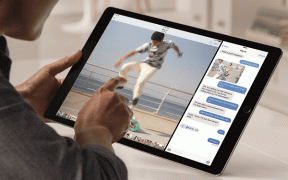Cara Mengatur Ulang Pin Video Amazon Prime
Bermacam Macam / / November 28, 2021
Munculnya platform OTT kurang lebih telah menggantikan televisi kabel kuno yang bagus. Kemampuan untuk menonton ribuan film dan acara TV, pada kenyamanan Anda, tanpa iklan, adalah impian milenium utama. Namun, kemampuan ini juga menimbulkan banyak kekhawatiran bagi orang tua karena mereka tidak dapat menyetujui gagasan konten tanpa sensor, yang tersedia untuk semua orang. Melalui panduan ini, kita akan mempelajari cara mengatur PIN Amazon Prime Video dan mengubahnya, jika diperlukan. Selain itu, kami juga telah menjelaskan metode untuk Setel ulang PIN Amazon Prime Video, jika Anda lupa. Jadi, lanjutkan membaca!
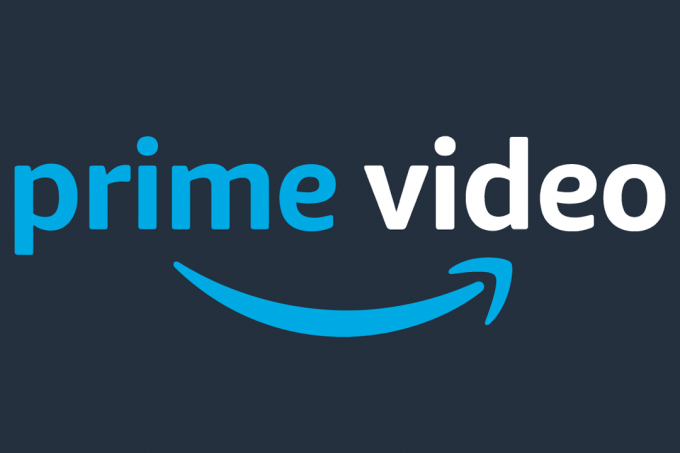
Isi
- Cara Mengatur Ulang Pin Video Amazon Prime
- Cara Mengatur PIN Video Amazon Prime
- Metode 1: Di Komputer melalui Halaman Akun Amazon
- Metode 2: Pada Ponsel Cerdas melalui Aplikasi Seluler Video Amazon Prime.
- Cara Mengatur Ulang Pin Video Amazon Prime atau Menghapusnya.
- Metode 1: Di Komputer melalui Halaman Akun Amazon
- Metode 2: Di Ponsel Cerdas melalui Aplikasi Seluler Video Amazon Prime
Cara Mengatur Ulang Pin Video Amazon Prime
Platform seperti Netflix dan Hotstar menawarkan penawaran eksklusif Halaman Konten Anak-anak yang menyaring konten berdasarkan usia. Namun, Amazon Prime Video telah mempertimbangkan masalah ini dengan lebih serius. Sekarang memberi penggunanya kemampuan untuk siapkan PIN untuk memantau & membatasi aktivitas streaming anak mereka. Anda dapat melakukannya di laptop dan smartphone, seperti yang dijelaskan di bawah ini.
Unduh Video Amazon Prime di Ponsel Android dan perangkat iOS.
Cara Mengatur PIN Video Amazon Prime
Metode 1: Di Komputer melalui Halaman Akun Amazon
Layar desktop dan laptop yang lebih besar telah menghasilkan jutaan pengguna streaming konten berjam-jam di komputer. Jika Anda atau anak Anda sebagian besar menggunakan komputer, ikuti langkah-langkah yang diberikan untuk mengatur PIN Amazon Prime Video:
1. Buka sebuah peramban web di komputer Anda dan pergi ke Halaman Masuk Amazon.
2. Lmasuk untuk Anda Akun Perdana Amazon dengan memasukkan kredensial login Anda.
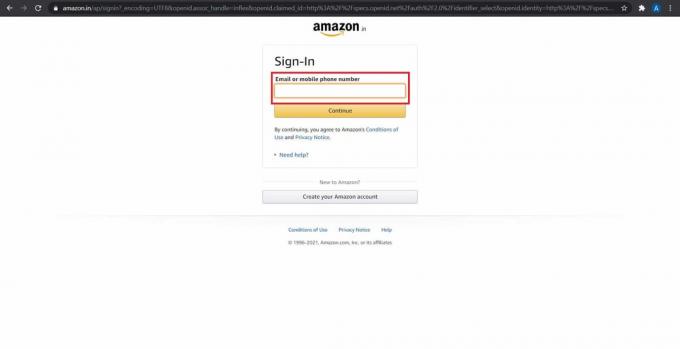
3. Tempatkan kursor Anda di atas Halo
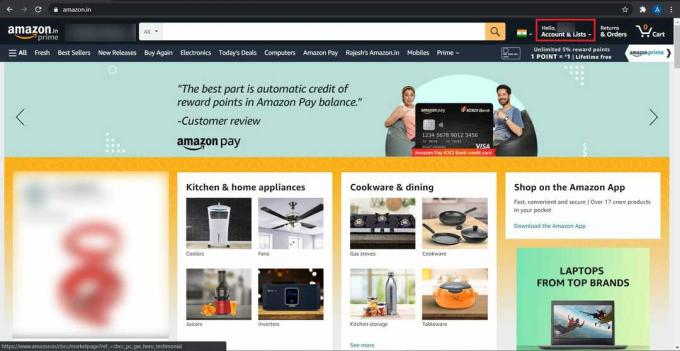
4. Dari daftar drop-down, klik Video Utama Anda, seperti yang digambarkan.
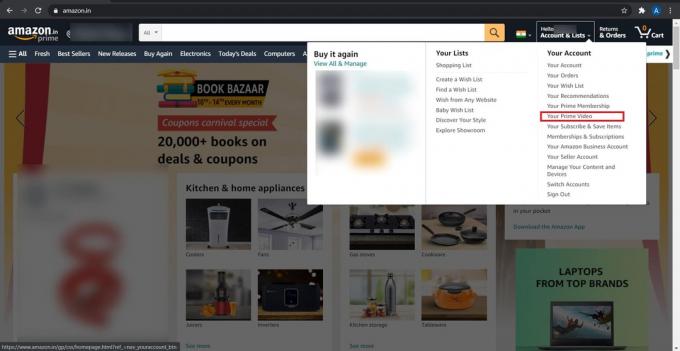
5. Di sini, klik Masuk.

6. Gabung ke Akun Video Amazon Prime Anda.
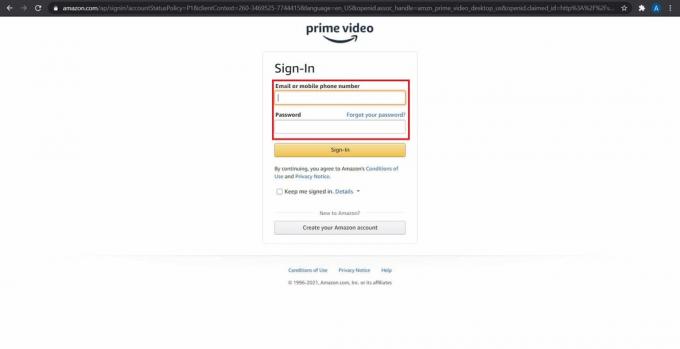
7. Klik pada Pprofilikon untuk mengungkapkan pengaturan akun.

8. Pada daftar drop-down yang muncul, klik Akun dan Pengaturan, seperti yang disorot.

9. Di sini, klik pada Pengawasan orang tua pilihan untuk melangkah lebih jauh.

10. Sebuah kotak teks akan muncul meminta Anda untuk membuat PIN. Masukkan a nomor 5 digit yang dapat Anda ingat sebagai PIN.
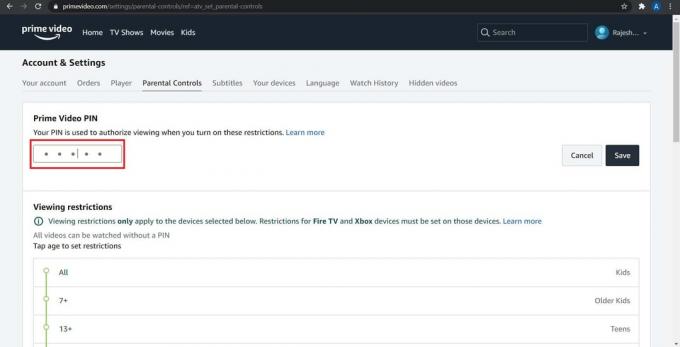
11. Setelah Anda memasukkan PIN, klik Menyimpan untuk mengkonfirmasi.

12. Dalam Melihat batasan panel,
- pilih perangkat di mana Anda ingin menerapkan batasan menonton.
- sesuaikan batasan usia berdasarkan kebutuhan Anda.
Lihat pics diberikan di bawah ini untuk kejelasan.
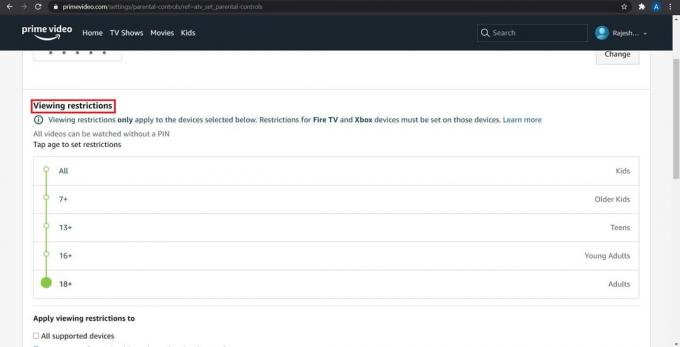
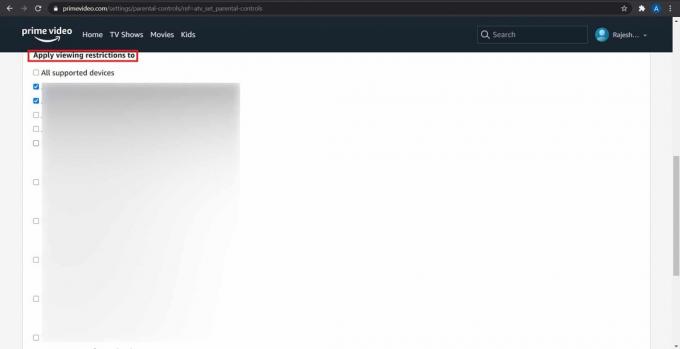
Baca juga:6 Hal yang Harus Anda Ketahui Sebelum Membeli Amazon Fire TV Stick
Metode 2: On Ponsel Cerdas melalui Aplikasi Seluler Video Amazon Prime
Aplikasi smartphone dari layanan populer telah memudahkan pengguna untuk mengakses dan mengubah pengaturan, saat dan saat dibutuhkan. Berikut cara mengatur PIN Amazon Prime Video di perangkat Android atau iOS Anda:
1. Buka Video Perdana Amazon aplikasi.
2. Dari pojok kanan bawah, ketuk Barang-barang saya, seperti yang ditunjukkan.
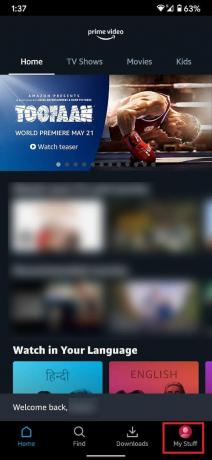
3. Ini akan membuka Anda Daftar pantauan. Ketuk pada Ikon pengaturan, seperti yang disorot di bawah ini.
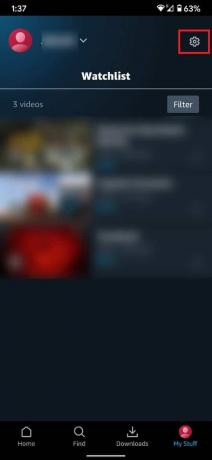
4. Dari pengaturan Amazon Prime Video, ketuk Pengawasan orang tua untuk melanjutkan.

5. Di sini, ketuk Ubah PIN Video Utama untuk mengatur PIN Video Amazon Prime.

6. Masukkan kredensial login Anda, sekali lagi, untuk memverifikasi identitas Anda.
7. Ketik PIN 5 digit di kotak teks yang disediakan di layar berikutnya.
Ini adalah cara mengatur PIN Amazon Prime Video di komputer atau smartphone Anda. Sekarang mari kita bahas cara mengatur ulang PIN Amazon Prime Video atau menghapusnya.
Baca juga:Panduan langkah demi langkah untuk Menghapus Akun Amazon Anda
Cara Mengatur Ulang Pin Video Amazon Prime atau Hapus itu
Jika Anda tidak lagi merasa perlu memiliki PIN untuk akun Amazon Prime Video Anda, atau jika anak Anda memecahkan kodenya, Anda perlu mengatur ulang. Proses menghapus atau mengatur ulang Pin Video Amazon Prime Anda juga cukup sederhana.
Metode 1: Di Komputer melalui Halaman Akun Amazon
1. Klik pada Anda Ikon profil dan kemudian, klik Akun & Pengaturan Akun Amazon Prime Anda, seperti sebelumnya.

2. Di sini, klik Pengawasan orang tua pilihan, seperti yang Anda lakukan sebelumnya.

3. Untuk mengubah PIN, klik tombol Mengubah tombol.
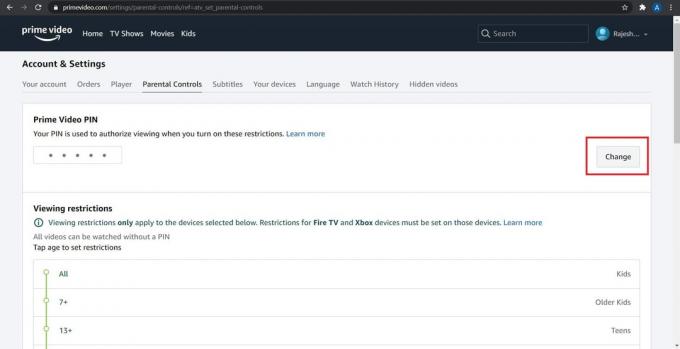
4. Ketik PIN baru dan klik Menyimpan.
5. Selanjutnya, gulir ke bawah ke Melihat batasan bagian, dan klik 18+, seperti yang ditunjukkan di bawah ini. Ini berarti bahwa tidak ada video yang memerlukan PIN dan semua konten di aplikasi akan dapat diakses.
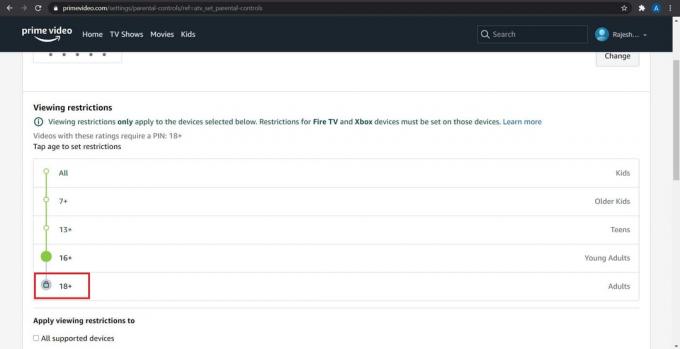
6. Dihalaman yang sama, hapus centang kotak bertanda Semua perangkat yang didukung. Ini akan menghapus PIN Amazon Prime Video dari semua perangkat yang terkait dengan akun ini.

Metode 2: Di Ponsel Cerdas melalui Aplikasi Seluler Video Amazon Prime
Prosedur untuk mengatur ulang PIN pada akun Amazon Prime Anda adalah sebagai berikut:
1. pada Aplikasi Amazon Prime Video, navigasi ke Barang Saya > Daftar Pantauan > Setelan, seperti yang diinstruksikan sebelumnya.
2. Kemudian, ketuk Pengawasan orang tua, seperti yang digambarkan.

3. Ketuk Ubah PIN Video Utama dan atur ulang, seperti yang Anda inginkan.

Direkomendasikan:
- 6 Cara Untuk Dengan Mudah Melewati Batasan Usia YouTube
- Perbaiki Tablet Amazon Fire tidak mau Hidup
- Bagaimana cara memperbaiki buku Kindle tidak mengunduh?
- Bagaimana Cara Mengubah Kata Sandi di Netflix?
Kami harap Anda dapat mengatur PIN Amazon Prime Video dan mempelajarinya cara mengatur ulang PIN Video Amazon Prime pada versi web atau aplikasi selulernya. Punya pertanyaan/saran? Jatuhkan mereka di bagian komentar di bawah.